2014 Ram 1500 phone
[x] Cancel search: phonePage 66 of 268
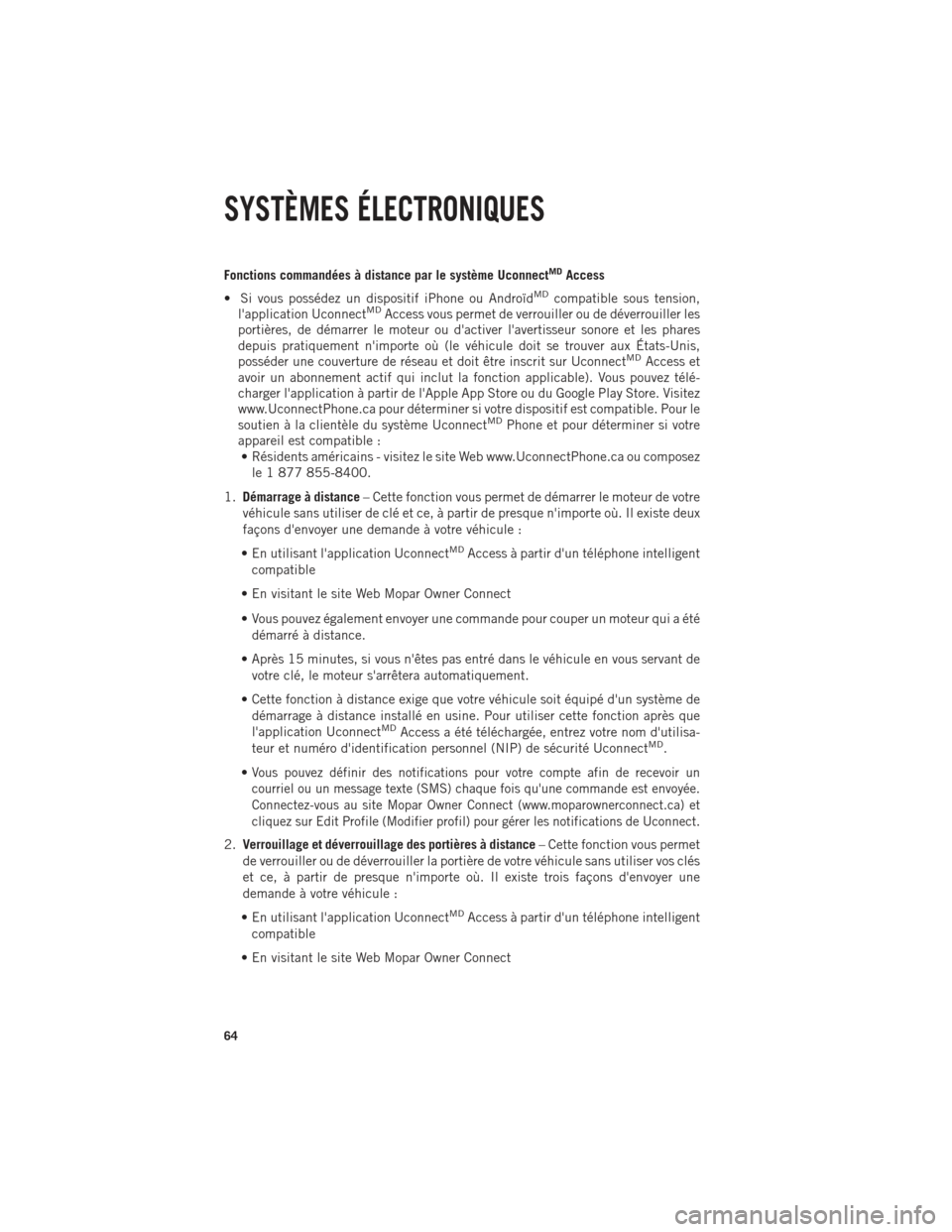
Fonctions commandées à distance par le système UconnectMDAccess
• Si vous possédez un dispositif iPhone ou Androïd
MDcompatible sous tension,
l'application UconnectMDAccess vous permet de verrouiller ou de déverrouiller les
portières, de démarrer le moteur ou d'activer l'avertisseur sonore et les phares
depuis pratiquement n'importe où (le véhicule doit se trouver aux États-Unis,
posséder une couverture de réseau et doit être inscrit sur Uconnect
MDAccess et
avoir un abonnement actif qui inclut la fonction applicable). Vous pouvez télé-
charger l'application à partir de l'Apple App Store ou du Google Play Store. Visitez
www.UconnectPhone.ca pour déterminer si votre dispositif est compatible. Pour le
soutien à la clientèle du système Uconnect
MDPhone et pour déterminer si votre
appareil est compatible : • Résidents américains - visitez le site Web www.UconnectPhone.ca ou composez
le 1 877 855-8400.
1. Démarrage à distance – Cette fonction vous permet de démarrer le moteur de votre
véhicule sans utiliser de clé et ce, à partir de presque n'importe où. Il existe deux
façons d'envoyer une demande à votre véhicule :
• En utilisant l'application Uconnect
MDAccess à partir d'un téléphone intelligent
compatible
• En visitant le site Web Mopar Owner Connect
• Vous pouvez également envoyer une commande pour couper un moteur qui a été démarré à distance.
• Après 15 minutes, si vous n'êtes pas entré dans le véhicule en vous servant de votre clé, le moteur s'arrêtera automatiquement.
• Cette fonction à distance exige que votre véhicule soit équipé d'un système de démarrage à distance installé en usine. Pour utiliser cette fonction après que
l'application Uconnect
MDAccess a été téléchargée, entrez votre nom d'utilisa-
teur et numéro d'identification personnel (NIP) de sécurité UconnectMD.
•
Vous pouvez définir des notifications pour votre compte afin de recevoir un
courriel ou un message texte (SMS) chaque fois qu'une commande est envoyée.
Connectez-vous au site Mopar Owner Connect (www.moparownerconnect.ca) et
cliquez sur Edit Profile (Modifier profil) pour gérer les notifications de Uconnect.
2. Verrouillage et déverrouillage des portières à distance – Cette fonction vous permet
de verrouiller ou de déverrouiller la portière de votre véhicule sans utiliser vos clés
et ce, à partir de presque n'importe où. Il existe trois façons d'envoyer une
demande à votre véhicule :
• En utilisant l'application Uconnect
MDAccess à partir d'un téléphone intelligent
compatible
• En visitant le site Web Mopar Owner Connect
SYSTÈMES ÉLECTRONIQUES
64
Page 67 of 268
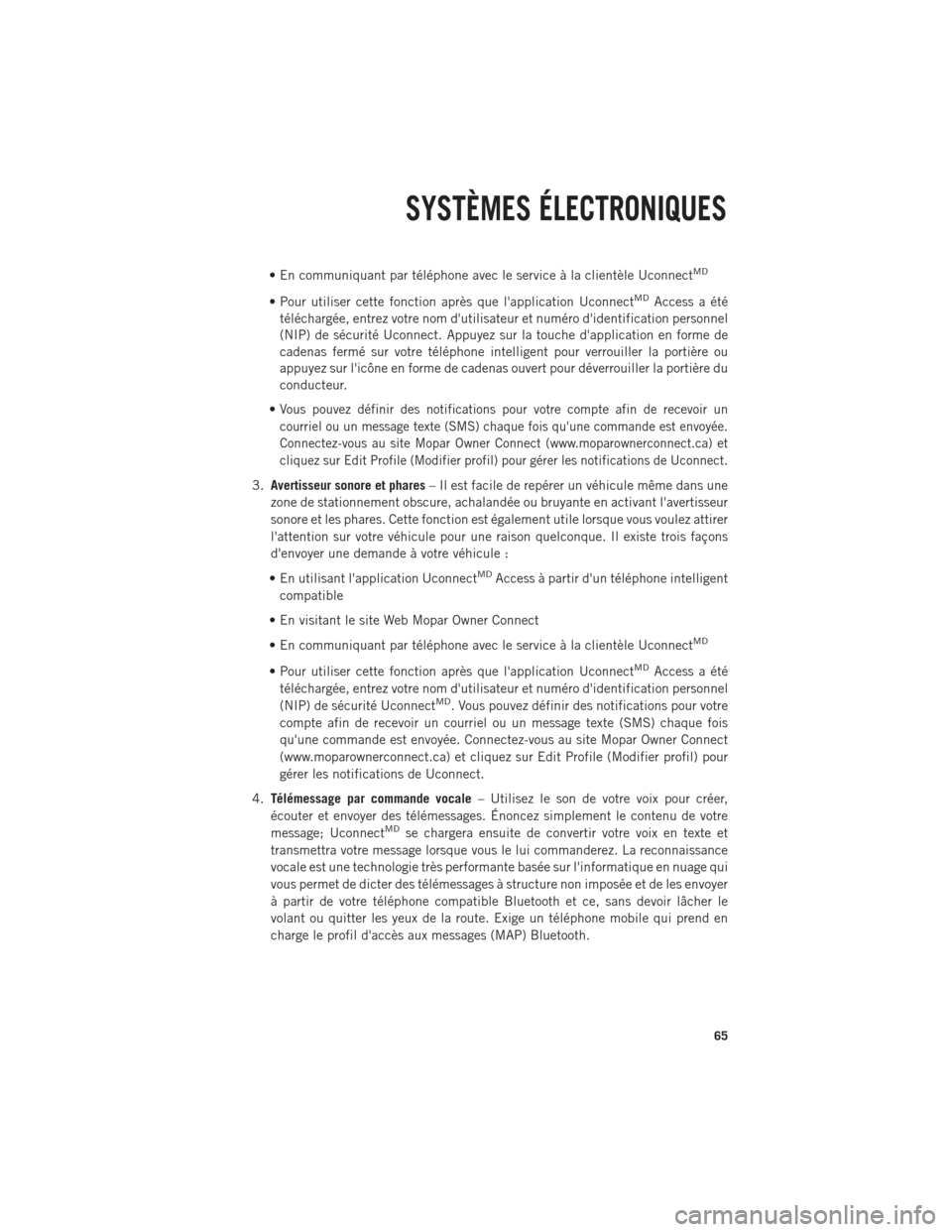
• En communiquant par téléphone avec le service à la clientèle UconnectMD
• Pour utiliser cette fonction après que l'application UconnectMDAccess a été
téléchargée, entrez votre nom d'utilisateur et numéro d'identification personnel
(NIP) de sécurité Uconnect. Appuyez sur la touche d'application en forme de
cadenas fermé sur votre téléphone intelligent pour verrouiller la portière ou
appuyez sur l'icône en forme de cadenas ouvert pour déverrouiller la portière du
conducteur.
•
Vous pouvez définir des notifications pour votre compte afin de recevoir un
courriel ou un message texte (SMS) chaque fois qu'une commande est envoyée.
Connectez-vous au site Mopar Owner Connect (www.moparownerconnect.ca) et
cliquez sur Edit Profile (Modifier profil) pour gérer les notifications de Uconnect.
3. Avertisseur sonore et phares – Il est facile de repérer un véhicule même dans une
zone de stationnement obscure, achalandée ou bruyante en activant l'avertisseur
sonore et les phares. Cette fonction est également utile lorsque vous voulez attirer
l'attention sur votre véhicule pour une raison quelconque. Il existe trois façons
d'envoyer une demande à votre véhicule :
• En utilisant l'application Uconnect
MDAccess à partir d'un téléphone intelligent
compatible
• En visitant le site Web Mopar Owner Connect
• En communiquant par téléphone avec le service à la clientèle Uconnect
MD
• Pour utiliser cette fonction après que l'application UconnectMDAccess a été
téléchargée, entrez votre nom d'utilisateur et numéro d'identification personnel
(NIP) de sécurité Uconnect
MD. Vous pouvez définir des notifications pour votre
compte afin de recevoir un courriel ou un message texte (SMS) chaque fois
qu'une commande est envoyée. Connectez-vous au site Mopar Owner Connect
(www.moparownerconnect.ca) et cliquez sur Edit Profile (Modifier profil) pour
gérer les notifications de Uconnect.
4. Télémessage par commande vocale – Utilisez le son de votre voix pour créer,
écouter et envoyer des télémessages. Énoncez simplement le contenu de votre
message; Uconnect
MDse chargera ensuite de convertir votre voix en texte et
transmettra votre message lorsque vous le lui commanderez. La reconnaissance
vocale est une technologie très performante basée sur l'informatique en nuage qui
vous permet de dicter des télémessages à structure non imposée et de les envoyer
à partir de votre téléphone compatible Bluetooth et ce, sans devoir lâcher le
volant ou quitter les yeux de la route. Exige un téléphone mobile qui prend en
charge le profil d'accès aux messages (MAP) Bluetooth.
SYSTÈMES ÉLECTRONIQUES
65
Page 69 of 268
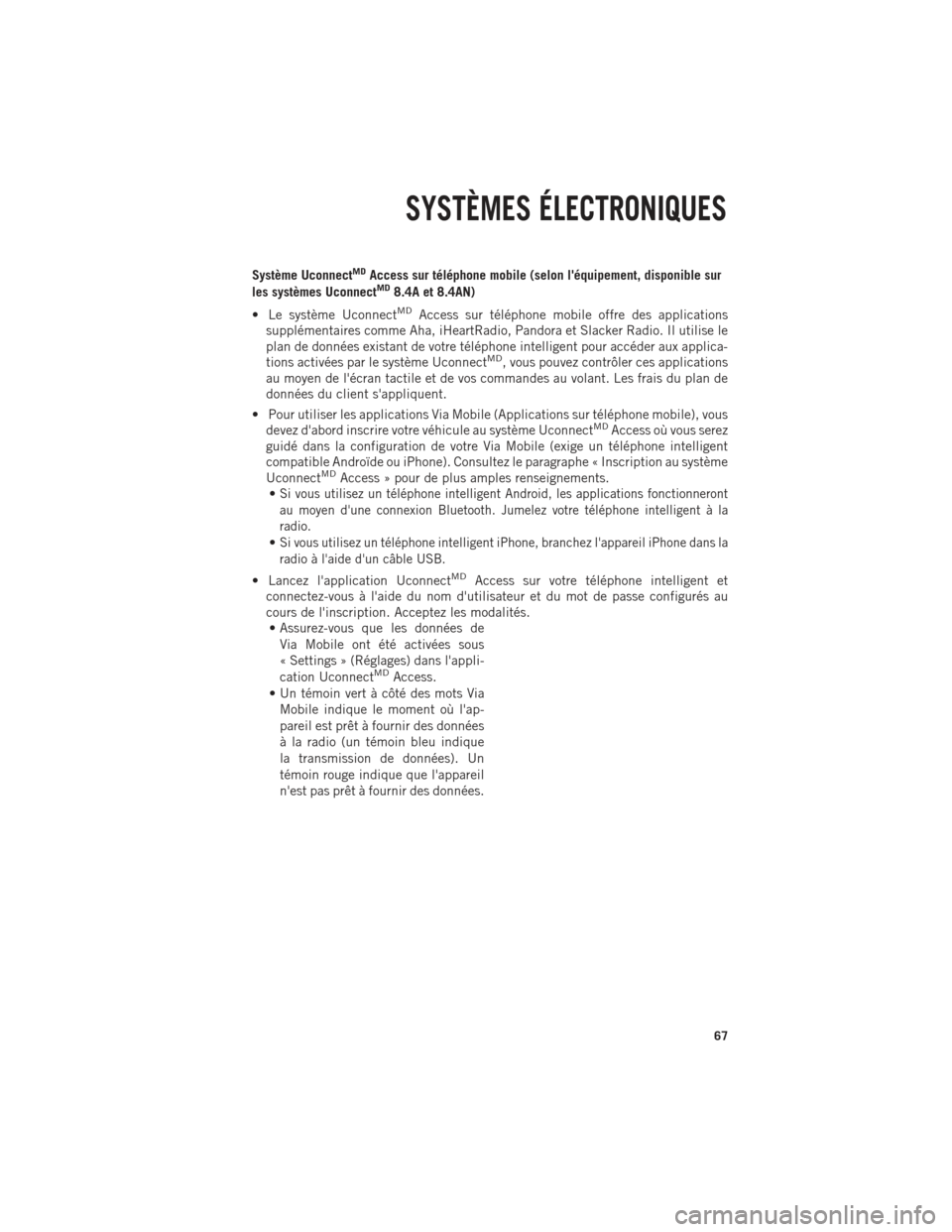
Système UconnectMDAccess sur téléphone mobile (selon l'équipement, disponible sur
les systèmes UconnectMD8.4A et 8.4AN)
• Le système Uconnect
MDAccess sur téléphone mobile offre des applications
supplémentaires comme Aha, iHeartRadio, Pandora et Slacker Radio. Il utilise le
plan de données existant de votre téléphone intelligent pour accéder aux applica-
tions activées par le système Uconnect
MD, vous pouvez contrôler ces applications
au moyen de l'écran tactile et de vos commandes au volant. Les frais du plan de
données du client s'appliquent.
• Pour utiliser les applications Via Mobile (Applications sur téléphone mobile), vous devez d'abord inscrire votre véhicule au système Uconnect
MDAccess où vous serez
guidé dans la configuration de votre Via Mobile (exige un téléphone intelligent
compatible Androïde ou iPhone). Consultez le paragraphe « Inscription au système
Uconnect
MDAccess » pour de plus amples renseignements.
•
Si vous utilisez un téléphone intelligent Android, les applications fonctionneront
au moyen d'une connexion Bluetooth. Jumelez votre téléphone intelligent à la
radio.
•Si vous utilisez un téléphone intelligent iPhone, branchez l'appareil iPhone dans la
radio à l'aide d'un câble USB.
• Lancez l'application UconnectMDAccess sur votre téléphone intelligent et
connectez-vous à l'aide du nom d'utilisateur et du mot de passe configurés au
cours de l'inscription. Acceptez les modalités. • Assurez-vous que les données de
Via Mobile ont été activées sous
« Settings » (Réglages) dans l'appli-
cation Uconnect
MDAccess.
• Un témoin vert à côté des mots Via Mobile indique le moment où l'ap-
pareil est prêt à fournir des données
à la radio (un témoin bleu indique
la transmission de données). Un
témoin rouge indique que l'appareil
n'est pas prêt à fournir des données.
SYSTÈMES ÉLECTRONIQUES
67
Page 70 of 268
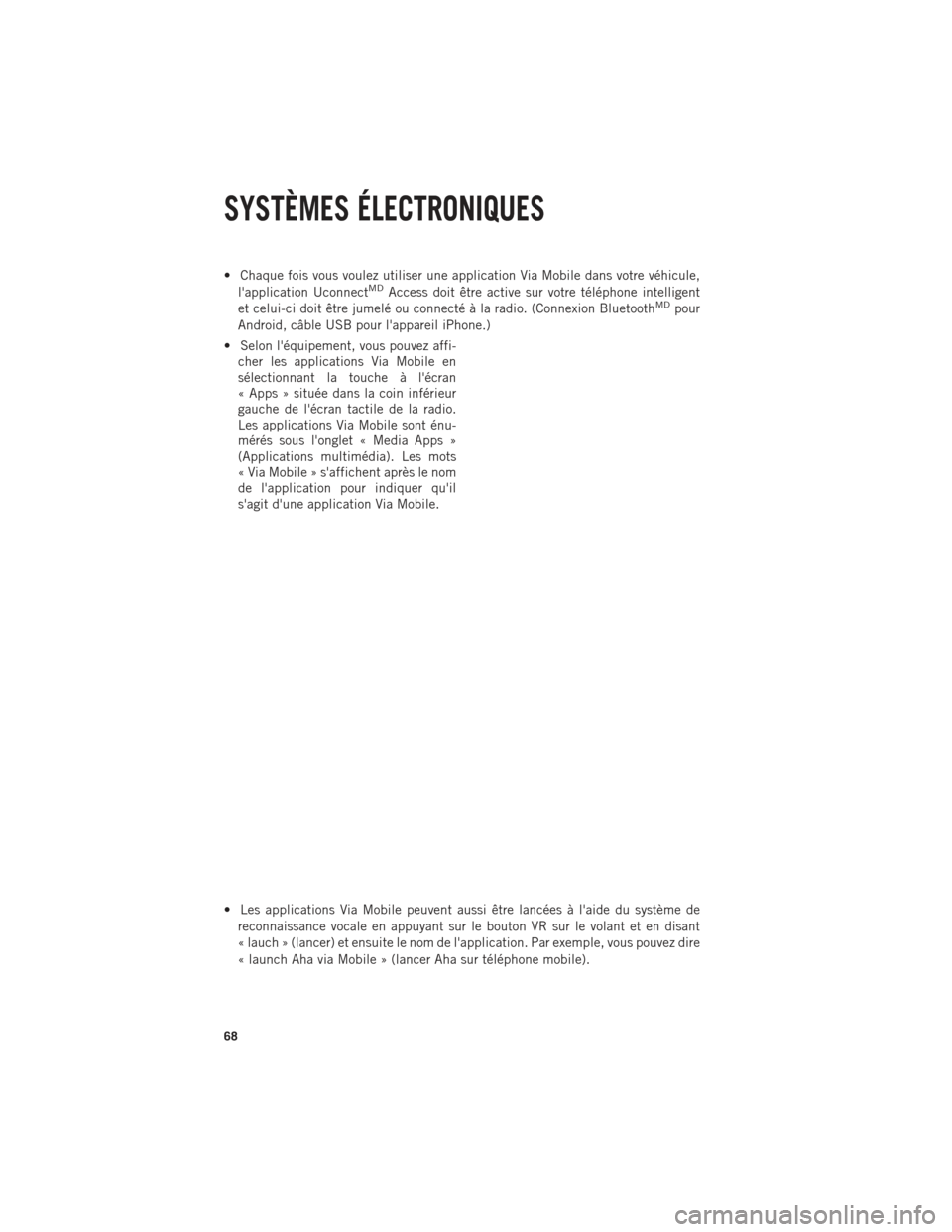
• Chaque fois vous voulez utiliser une application Via Mobile dans votre véhicule,l'application UconnectMDAccess doit être active sur votre téléphone intelligent
et celui-ci doit être jumelé ou connecté à la radio. (Connexion BluetoothMDpour
Android, câble USB pour l'appareil iPhone.)
• Selon l'équipement, vous pouvez affi- cher les applications Via Mobile en
sélectionnant la touche à l'écran
« Apps » située dans la coin inférieur
gauche de l'écran tactile de la radio.
Les applications Via Mobile sont énu-
mérés sous l'onglet « Media Apps »
(Applications multimédia). Les mots
« Via Mobile » s'affichent après le nom
de l'application pour indiquer qu'il
s'agit d'une application Via Mobile.
• Les applications Via Mobile peuvent aussi être lancées à l'aide du système de reconnaissance vocale en appuyant sur le bouton VR sur le volant et en disant
« lauch » (lancer) et ensuite le nom de l'application. Par exemple, vous pouvez dire
« launch Aha via Mobile » (lancer Aha sur téléphone mobile).
SYSTÈMES ÉLECTRONIQUES
68
Page 71 of 268
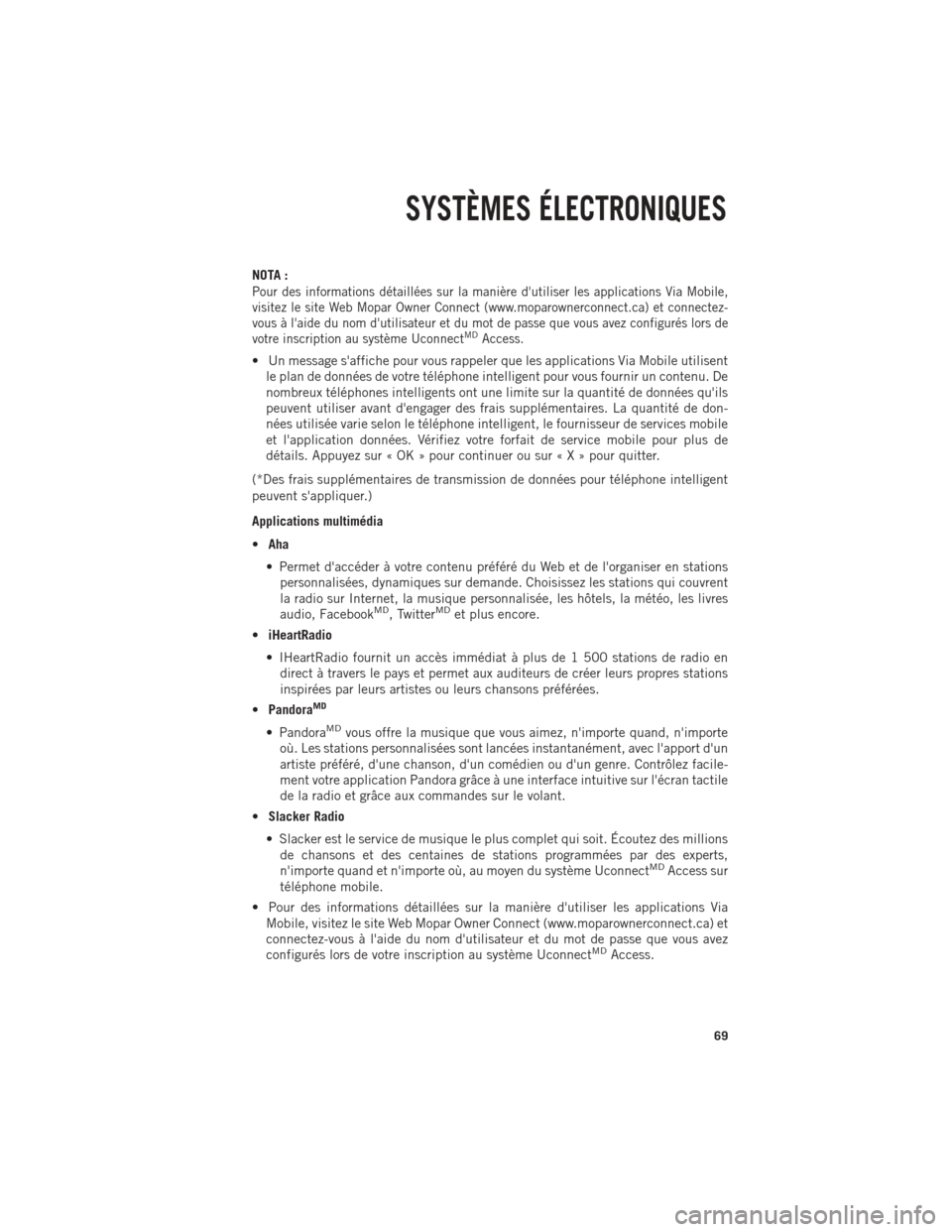
NOTA :
Pour des informations détaillées sur la manière d'utiliser les applications Via Mobile,
visitez le site Web Mopar Owner Connect (www.moparownerconnect.ca) et connectez-
vous à l'aide du nom d'utilisateur et du mot de passe que vous avez configurés lors de
votre inscription au système Uconnect
MDAccess.
• Un message s'affiche pour vous rappeler que les applications Via Mobile utilisentle plan de données de votre téléphone intelligent pour vous fournir un contenu. De
nombreux téléphones intelligents ont une limite sur la quantité de données qu'ils
peuvent utiliser avant d'engager des frais supplémentaires. La quantité de don-
nées utilisée varie selon le téléphone intelligent, le fournisseur de services mobile
et l'application données. Vérifiez votre forfait de service mobile pour plus de
détails. Appuyez sur « OK » pour continuer ou sur«X»pour quitter.
(*Des frais supplémentaires de transmission de données pour téléphone intelligent
peuvent s'appliquer.)
Applications multimédia
• Aha
• Permet d'accéder à votre contenu préféré du Web et de l'organiser en stations personnalisées, dynamiques sur demande. Choisissez les stations qui couvrent
la radio sur Internet, la musique personnalisée, les hôtels, la météo, les livres
audio, Facebook
MD, TwitterMDet plus encore.
• iHeartRadio
• IHeartRadio fournit un accès immédiat à plus de 1 500 stations de radio en direct à travers le pays et permet aux auditeurs de créer leurs propres stations
inspirées par leurs artistes ou leurs chansons préférées.
• Pandora
MD
• PandoraMDvous offre la musique que vous aimez, n'importe quand, n'importe
où. Les stations personnalisées sont lancées instantanément, avec l'apport d'un
artiste préféré, d'une chanson, d'un comédien ou d'un genre. Contrôlez facile-
ment votre application Pandora grâce à une interface intuitive sur l'écran tactile
de la radio et grâce aux commandes sur le volant.
• Slacker Radio
• Slacker est le service de musique le plus complet qui soit. Écoutez des millions de chansons et des centaines de stations programmées par des experts,
n'importe quand et n'importe où, au moyen du système Uconnect
MDAccess sur
téléphone mobile.
• Pour des informations détaillées sur la manière d'utiliser les applications Via Mobile, visitez le site Web Mopar Owner Connect (www.moparownerconnect.ca) et
connectez-vous à l'aide du nom d'utilisateur et du mot de passe que vous avez
configurés lors de votre inscription au système Uconnect
MDAccess.
SYSTÈMES ÉLECTRONIQUES
69
Page 79 of 268

Passerelles multimédias disponibles sur le système UconnectMD5.0
Système
UconnectMD
5.0
Passerelle
multimédia
(ports USB
et AUX)Passerelle
multimédia
(ports SD,
USB et AUX)Port USB à
distance
(entièrement
fonctionnel)Port USB à
distance
(chargement
seulement)Ports de
chargement
doubles
S––SO
S = équipement de série
O = équipement en option
GUIDE DE RÉFÉRENCE RAPIDE DU SYSTÈME À COMMANDE VOCALE
Guide de référence rapide du système à commande vocale UconnectMD5.0
• Si votre volant est équipé de la touche de commande vocaledu système
UconnectMD, votre véhicule est muni de la fonction de commande vocale, qui est
optimisée pour le conducteur. La fonction de commande vocale vous permet de
garder vos mains sur le volant et vos yeux sur la route.
• Lorsque vous appuyez sur la touche de commande vocale
située sur le
volant, vous entendez un bip. Après le bip, énoncez votre commande. Si vous ne
connaissez pas les commandes à énoncer, vous pouvez dire « Help » (Aide) et le
système vous fournira des options. Si vous voulez interrompre le système pendant
la présentation des options, appuyez sur la touche de commande vocale
,
puis énoncez votre commande après le bip.
NOTA :
Vous pouvez accéder à toutes les commandes vocales pour téléphone en appuyant
d'abord sur la touche de décrochage du téléphone
, et non la touche de
commande vocale. Pour terminer un appel, appuyez simplement sur la touche de
raccrochage du téléphone
. Dans certains véhicules, la touche de décrochage
du téléphone sert aussi à terminer l'appel.
Conseils d'utilisation des commandes vocales (VR)
• Pour entendre les commandes disponibles, appuyez sur la touche du système Uconnect
MDà commande vocale et dites « Help » (Aide). Vous entendrez les
commandes qui sont disponibles pour le menu affiché.
• Vous pouvez en tout temps énoncer les commandes « Annuler » ou « Aide ». Ces commandes sont universelles et s'utilisent dans pratiquement tous les menus.
Toutes les autres commandes sont assujetties à l'application active.
• Vous pouvez interrompre les messages-guides du système à tout moment en appuyant sur la touche de commande vocale Uconnect
MDpendant que le système
parle. Après le bip, vous pouvez énoncer une commande.
•
Vous pouvez « combiner » des commandes pour obtenir des résultats plus rapides.
Dites « Call Jean Tremblay, mobile » (Appeler Jean Tremblay, téléphone mobile), par
exemple.
• Pour optimiser la performance, réglez le rétroviseur pour qu'un espace d'au moins 1 cm (0,5 po) se trouve entre le rétroviseur et la console au pavillon (selon
l'équipement).
SYSTÈMES ÉLECTRONIQUES
77
Page 80 of 268

• Attendez toujours le signal sonore avant de parler.
• Parlez normalement, sans faire de pause comme si vous parliez à une personneassise à quelques mètres de vous.
• Assurez-vous d'être la seule personne à parler au moment de la commande vocale.
Touches du volant
• Vous pouvez contrôler de nombreuses caractéristiques de votre radio en utilisant votre voix. Appuyez sur la touche VR
ou la touche de décrochage du
téléphone
sur votre volant.
Commandes vocales radio pouvant être activées par les touches à l'écran
Types de com-
mandes vocales disponibles Appuyez sur la
touche du volant suivante : Mode radio
Mode
multimédia Mode
téléphone
Touche de
commande
vocale (VR) du système
UconnectMD
Commande des
bandes AM, FM et satellite Commande
des dispositifs multimédias –
GÉNÉRALITÉS
Touche de
décrochage du téléphone du système
Uconnect
MD
Phone –– Lancement
d'un appel,
gestion des
appels, réponse texte-voix
préformatée
Exemples de commandes vocales – UconnectMD5.0
GÉNÉRALITÉS
En tout temps « Go to Radio » (Aller à la radio) [multimédia,
téléphone] – Les fonctions Compass (Boussole), Settings (Réglages) et More (Plus d'options) ne sont pas accessibles par commande vocale « Cancel » (Annuler)
« Help » (Aide) [pour écouter les commandes suggérées liées au besoin courant] « Repeat » (Répéter)
RADIO
AM/FM « Tune to AM950 » (Syntoniser 950 AM),
« Tune to 95.5FM » (Syntoniser 95,5 FM) [présélection 5]
Commande de bande satellite « Tune to Satellite Channel 80's on 8 »,
(Syntoniser la chaîne radio satellite 80's on 8), « Tune to Satellite Channel 32 » (Syntoniser la chaîne radio satellite 32) [présélection 4]
SYSTÈMES ÉLECTRONIQUES
78
Page 81 of 268
![Ram 1500 2014 Guide dutilisateur (in French) MULTIMÉDIA
Commande des dispositifs multimédias
(Les fonctions disponibles
dépendent de la compatibilité
entre les dispositifs et la radio) « Browse » (Parcourir) [afficher], « artist »
(artis Ram 1500 2014 Guide dutilisateur (in French) MULTIMÉDIA
Commande des dispositifs multimédias
(Les fonctions disponibles
dépendent de la compatibilité
entre les dispositifs et la radio) « Browse » (Parcourir) [afficher], « artist »
(artis](/manual-img/34/12546/w960_12546-80.png)
MULTIMÉDIA
Commande des dispositifs multimédias
(Les fonctions disponibles
dépendent de la compatibilité
entre les dispositifs et la radio) « Browse » (Parcourir) [afficher], « artist »
(artiste) [albums, musique]
« Show paired phones » (Montrer les téléphones jumelés) [dispositifs]
« Play song – Maple Leaf Rag » (Jouer la chan- son – Maple Leaf Rag) [artiste – Scott Joplin,
genre – rock, album – musique ragtime favorite]
TÉLÉPHONE
Lancement de l'appel (Le téléphone
doit être jumelé avec la radio par l'intermédiaire de Bluetooth
MD) « Dial 123-456-7890 »
(Composer 123-456-7890) [numéro de téléphone]
« Call John Smith mobile »
(Appeler le téléphone mobile de Jean Tremblay) [à la maison, au bureau, autre]« Redial » (Recomposer)
« Show outgoing (recent) calls »
(Afficher les appels sortants) [récents]
Gestion des appels « Search for John Smith » (Chercher Jean
Tremblay) [n'importe quel nom de contact dans le carnet d'adresses]
« Show (display list) contacts »
(Montrer [afficher la liste] les contacts)
Réponse texte-voix (La radio
reconnaît les 18 messages SMS préformatés ci-dessous lorsque vous parlez) Transmettez un de ces 18 messages SMS
préformatés aux appels/télémessages entrants : «Yes.»(Oui)
« No. » (Non)
« Okay. » (D'accord)
« I can't talk right now. »
(Je ne peux pas parler maintenant) « Call me. » (Appelle-moi)
« I'll call you later. » (Je vous appellerai plus tard) « I'm on my way. » (Je suis en chemin) « Thanks. » (Merci)
« I'll be late. » (Je vais être en retard)
« I will be
« See you in
« Stuck in traffic. » (Je suis dans un embouteillage)« Start without me. » (Commence sans moi) « Where are you? » (Où êtes-vous?)
« Are you there yet? » (Es-tu arrivé?)
« I need directions. » (J'ai besoin de renseignements) « I'm lost. » (Je suis perdu)
« See you later. » (À plus tard)
SYSTÈMES ÉLECTRONIQUES
79